Cómo configurar el uso de RAM para Microsoft Edge

Qué saber
- Edge tiene una nueva configuración que le permite controlar cuánta memoria RAM puede utilizar el navegador.
- Para establecer límites de RAM, vaya a Configuración > Sistema y rendimiento > Controles de recursos y utilice el control deslizante para controlar cuánta RAM puede utilizar Edge.
- Puede ver cuánta RAM utiliza Edge desde la opción "Browser Essentials" de la barra de herramientas Edge.
Microsoft Edge le permite controlar la cantidad de RAM que puede utilizar en su ordenador. Aunque se ha descubierto recientemente, parece que ya se está lanzando a los usuarios. Parece que la función está dirigida a los jugadores de PC, pero cualquier persona que tenga problemas de memoria en su dispositivo puede realizar el ajuste. A continuación se explica cómo configurar y ver el uso de la memoria RAM para Microsoft Edge.
Cómo configurar la cantidad de RAM que Microsoft Edge puede utilizar
Siga los pasos que se indican a continuación para establecer la cantidad de RAM que Microsoft Edge puede utilizar:
- Abra Microsoft Edge y haga clic en el icono de tres puntos en la esquina superior derecha.
- Seleccione Configuración
- A la izquierda, seleccione Sistema y rendimiento.
- En "Gestiona tu rendimiento", activa Controles de recursos.
- Aquí encontrará la opción para elegir cuándo controlar los recursos. Si desea limitar el uso de RAM de Edge sólo cuando juega, seleccione Cuando estás jugando en PC.
- Alternativamente, si desea limitar el uso de la memoria RAM de Edge, independientemente de si está jugando o no, seleccione Siempre.
- Por último, utilice el control deslizante para Controle cuánta memoria RAM puede utilizar Edge.
Cómo ver el uso de la memoria RAM en Microsoft Edge
- Para ver cuánta memoria RAM está utilizando Microsoft Edge, pase el cursor por encima o haga clic en el icono "Browser essential" en la barra de herramientas en la esquina superior derecha (el icono del corazón).
- Aquí, verá cuánta RAM utiliza Edge al lado Uso de RAM.
- Además, verá una línea de puntos que marca la cantidad de RAM que puede utilizar el navegador en comparación con la cantidad de RAM disponible en su sistema.
Preguntas frecuentes
Consideramos algunas preguntas más frecuentes sobre el control de la cantidad de RAM que puede utilizar Edge.
¿Qué ocurre cuando Edge supera el límite de RAM?
Si Edge comienza a superar los límites de RAM establecidos por usted, encontrará que el navegador se ralentizará y se retrasa.
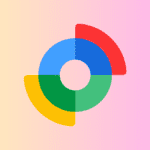
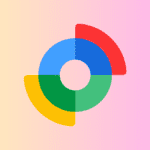
¿Cuánta memoria RAM debo destinar a Edge?
Es ideal establecer el límite de RAM en mitad del total de RAM disponible. Sin embargo, si usted encuentra que Edge se retrasa con frecuencia, es posible que desee aumentar el límite y darle un poco de memoria adicional para trabajar con él.
Esperamos que esta guía le haya ayudado a establecer y ver los límites de RAM para el navegador Edge. ¡Hasta la próxima vez!


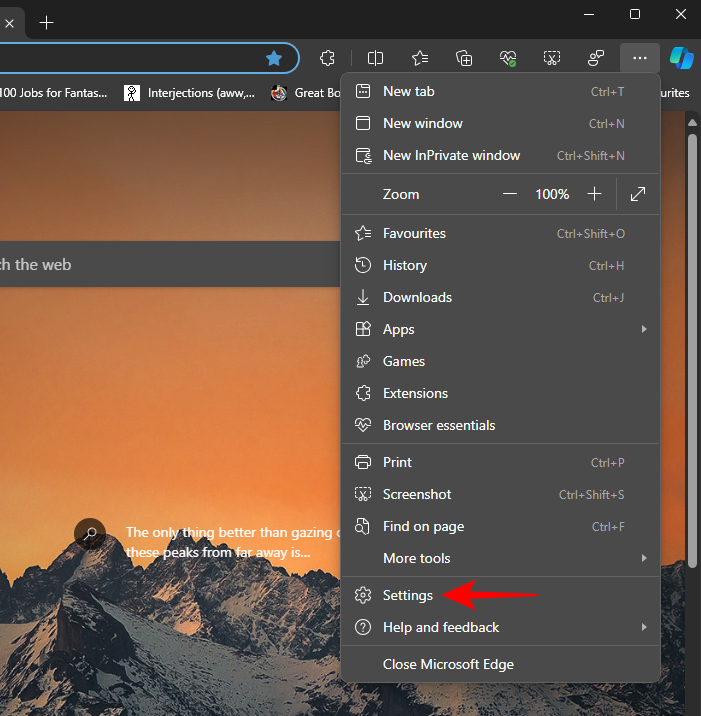







Entradas Relacionadas